- Premiere туториалы
- • Топ 15 плагинов Adobe Premiere для эффектов и переходов
- • Как добавить текст в Adobe Premiere Pro
- • Как уменьшить шум видео в Premiere Pro
- • Топ-20 шаблонов заголовков и интро для Adobe Premiere
- • Как склеить/объединить клипы в Adobe Premiere Pro
- • Как кадрировать видео в Adobe Premiere Pro
- • Как повернуть/перевернуть видео в Adobe Premiere
- • 10 лучших переходов Premiere Pro
- Лучшая альтернатива Adobe Premiere
Как сделать таймлапс и замедленное видео с помощью PR Pro
Статья ниже поможет вам узнать несколько трюков о том, как сделать замедленную съемку или таймлапс видео в Adobe Premiere Pro.
Время обновления: 13 Nov 2023 г.
Можно сделать таймлапс или замедленная съёмка видео с помощью программы Adobe Premiere Pro. И вы сможете выполнить эту задачу с легкостью, а конечный результат всегда будет четким и профессиональным. Статья ниже поможет вам узнать несколько трюков о том, как сделать ремаппинг времени в Adobe Premiere Pro.
Это базовый учебник по Adobe Premiere, профессиональной программе для редактирования видео. Однако если видеомонтаж для вас в новинку, рассмотрите Wondershare Filmora, который является мощным, но простым в использовании инструментом для начинающих пользователей. Скачать бесплатную пробную версию можно ниже.
Вот несколько причин для выбора Wondershare Filmora в качестве альтернативы Adobe Premiere Pro:
- Он поддерживает широкий спектр форматов файлов, таких как MTS, MKV, MOV, FLV, MP4, AVI и WMV и т.д. Таким образом, пользователи могут выполнять любые операции редактирования, не тратя время на преобразование форматов.
- Filmora имеет дружественный интерфейс, с помощью которого начинающие пользователи могут легко выполнять все операции. Возможность перетаскивания, а также уникальный набор видеоэффектов делают его наиболее подходящим для ваших повседневных нужд.
- Этот программный инструмент содержит все передовые функции редактирования видео, такие как регулировка яркости, насыщенности, контрастности и другие инструменты настройки видео.
- Имеется множество специальных видеоэффектов, таких как face off, jump cut, tilt soft, переходы, шаблоны титров и PIP эффекты.
Как сделать таймлапс и замедленное видео в Adobe Premiere Pro?
- Метод 1: Использование ремаппинга времени
- Метод 2: Использование команды скорости/длительности
- Метод 3: Использование инструмента Rate Stretch
Способ 1: Использование ремаппинга времени
Time Remapping - это мощный инструмент редактирования в программной платформе Premiere Pro, поскольку он обеспечивает полный контроль редактора для корректировки тайминга клипов. Используя эту расширенную функцию, пользователи могут свободно определять время для различных слоев в определенных позициях воспроизведения.
Шаг 1: Прежде всего, перенесите видеоклип на временную шкалу, а затем щелкните по нему правой кнопкой мыши. В выпадающем меню выберите "Показать ключевые кадры клипа". Появится еще один список опций, из которого нужно выбрать "Time Remapping". Наконец, выберите опцию скорости.

Шаг 2: Теперь вам нужно настроить скорость видео до желаемого уровня. Для этого просто перетащите "резиновую ленту", имеющуюся на экране, она поможет вам увеличить или уменьшить продолжительность клипа. Пользователи Windows могут воспользоваться командой Control+Click, а пользователи Mac - Command+Click.
Шаг 3: Пользователи также могут изменить временную привязку кадров на панели эффектов.
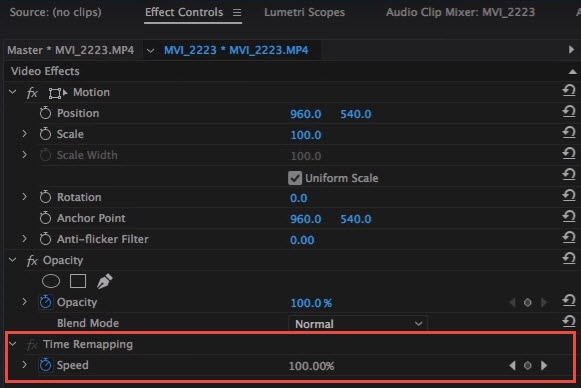
Ознакомьтесь с видеоуроком ниже, чтобы узнать больше:
Метод 2: Использование команды скорости/длительности
Обратите внимание, что: длительность видео представляет собой его измерение от начальной до конечной точки, в то время как скорость имеет дело со скоростью воспроизведения конкретного клипа, и ее значение обычно отображается в процентах. Обратите внимание, что скорость имеет прямое отношение к воспроизведению, в то время как длительность имеет отношение к периоду времени, в течение которого один клип будет оставаться на временной шкале.
Шаг 1: Прежде всего, щелкните правой кнопкой мыши на клипе, который уже импортирован на временную шкалу Premiere Pro. В выпадающем меню перейдите к опции Скорость/Длительность.
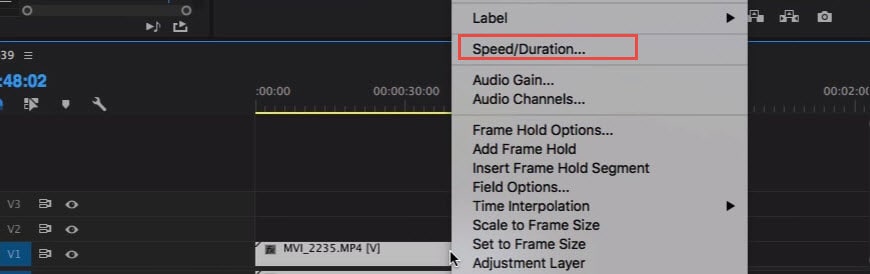
Шаг 2: Теперь выберите желаемую команду
Шаг 3: Нажмите Ok.
Существует множество легко реализуемых параметров в команде Speed/Duration. Если видеоклип связан с командой speed/duration, то на экране отображается процент его скорости. Если его значение меньше 100%, то это естественно замедлит воспроизведение и продолжительность автоматически увеличится на пропорциональную величину, в то время как если процентная оценка выше 100%, то это ускорит клип с уменьшением его общей продолжительности.
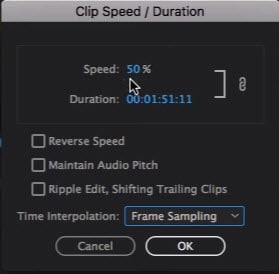
Пользователи могут легко привязать или отвязать опцию скорости/длительности, нажав на специальный значок, доступный на экране просмотра. Воспроизведение клипа можно легко изменить на обратное с помощью опции обратной скорости. Кроме того, с помощью опции "поддерживать высоту звука" можно настроить аудиоэффекты так, чтобы они хорошо воспроизводились даже при ускоренном воспроизведении.
Способ 3: Использование инструмента Rate Stretch
Инструмент "Растягивание темпа" в Adobe Premiere Pro помогает задать прямые настройки длительности клипа в зависимости от скорости. Оба они будут идти бок о бок, пока вы пытаетесь отрегулировать один, другой будет варьироваться одинаково и попытается компенсировать видеостандарт. Этот инструмент обычно используется кинематографистами для классной настройки клипов. Это помогает им добавлять спецэффекты в определенные фрагменты фильмов, чтобы привлечь внимание зрителей.
Шаг 1: Прежде всего, в окне Premiere Pro необходимо выбрать кнопку растягивания скорости. Эта опция может быть непосредственно включена нажатием кнопки 'R'.
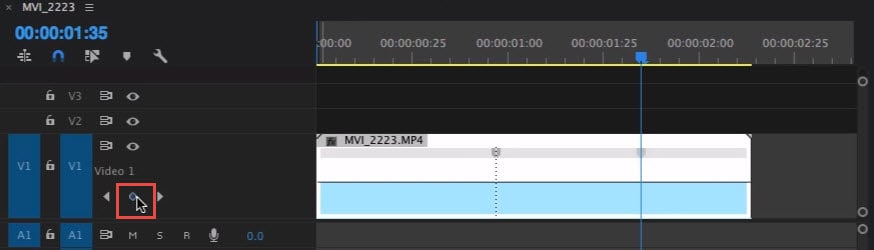
Шаг 2: Выберите опцию in-point/out-point и перетащите ее на видеоклип.
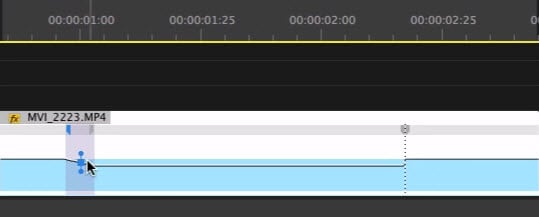
Замечательная особенность Premiere Pro заключается в том, что он помогает автоматически привести все ваши настройки продолжительности и скорости к стандартному уровню. Так что все просто в исполнении.

Простой в использовании и мощный видеоредактор для всех создателей видео. Создавать творческие видео так просто! Подробнее >>
Скачать Бесплатно Скачать Бесплатно



